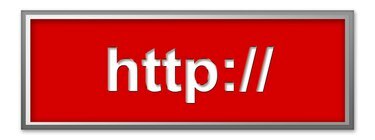
HTTP სათაურები შეიცავს ინფორმაციას ვებსაიტის შესახებ.
Live HTTP Headers არის პროგრამული დანამატი Firefox ან Chrome ბრაუზერისთვის, რომელიც გამოიყენება ვებსაიტის სათაურის ინფორმაციის სანახავად. HTTP სათაურის ინფორმაცია სასარგებლოა ვებსაიტის პრობლემების გადასაჭრელად, ანალიზისა და რეგულირებისთვის. ჰედერის ინფორმაცია შეიცავს მონაცემებს სიმბოლოების ნაკრების, ენის, ქეშირების, ავტორიზაციისა და კონტენტის ვადის გასვლის შესახებ. ჩვეულებრივ, ეს მონაცემები არ არის ნაჩვენები ბრაუზერში, მაგრამ ცოცხალი HTTP სათაურები აჩვენებს ამ ინფორმაციას. ამ ხელსაწყოს ხშირად იყენებენ სისტემის ადმინისტრატორები, ვებ დეველოპერები და კიბერუსაფრთხოების პროფესიონალები.
Mozilla Firefox
Ნაბიჯი 1
გახსენით Firefox და შემდეგ გადადით Firefox-ის დამატებების Live HTTP Headers ვებ გვერდზე (იხ. რესურსები). დააწკაპუნეთ ღილაკზე „Firefox-ზე დამატება“ და შემდეგ „დააინსტალირე ახლა“ ღილაკს.
დღის ვიდეო
ნაბიჯი 2
დააწკაპუნეთ ღილაკზე „გადატვირთეთ ახლა“, რათა გადატვირთოთ Firefox და დააინსტალიროთ დანამატი.
ნაბიჯი 3
გადადით Firefox-ის ვებსაიტზე, რომლის მონიტორინგიც გსურთ URL-ის შეყვანით და "Enter"-ის დაჭერით.
ნაბიჯი 4
დააჭირეთ ღილაკს "გახსენით მენიუ" და შემდეგ დააჭირეთ "დამატებებს". აირჩიეთ "გაფართოებები" და შემდეგ დააწკაპუნეთ Live HTTP Headers "პარამეტრები" ღილაკზე.
ნაბიჯი 5
დააწკაპუნეთ ჩანართზე "Headers" და შემდეგ გადაახვიეთ ფანჯარა ქვემოთ, რომ ნახოთ სათაურის ყველა ინფორმაცია. ორიგინალური მოთხოვნა იქნება ფანჯრის ფანჯრის ზედა ნაწილში, რასაც მოჰყვება სერვერის პასუხის კოდი. პასუხის კოდის ქვემოთ არის ნებისმიერი დამატებითი სათაური ინფორმაცია.
ნაბიჯი 6
დააწკაპუნეთ ღილაკზე „ყველას შენახვა“ სათაურის ინფორმაციის შესანახად. შეიყვანეთ ფაილის დარეკვის სახელი და დააჭირეთ ღილაკს "შენახვა".
ნაბიჯი 7
გამოდით "Live HTTP Headers" დანამატიდან ღილაკზე "დახურვა" დაწკაპუნებით.
გუგლ ქრომი
Ნაბიჯი 1
გაუშვით Chrome და შემდეგ გადადით Chrome Web Store Live HTTP Headers ვებ გვერდზე (იხილეთ რესურსები).
ნაბიჯი 2
დააწკაპუნეთ ღილაკზე „უფასო“ და შემდეგ დააწკაპუნეთ „დამატება“ დანამატის დასაყენებლად.
ნაბიჯი 3
დააწკაპუნეთ "Live HTTP Headers" ხატულაზე მენიუს ზოლში, რათა გახსნათ ცოცხალი HTTP ჰედერების კონფიგურაციის გვერდი. ხატი ლურჯი ღრუბელია.
ნაბიჯი 4
დააწკაპუნეთ ღილაკზე „პარამეტრები“ და შემდეგ აირჩიეთ ის ვარიანტები, რომელთა გამოყენებაც გსურთ, როგორიცაა სათაურის ინფორმაციის ნედლი ან ფორმატირებული ნახვა. დააჭირეთ ღილაკს "ცვლილებების შენახვა".
ნაბიჯი 5
გახსენით ახალი ჩანართი და შემდეგ შეიყვანეთ ვებსაიტის URL, რომლის მონიტორინგიც გსურთ. ვებსაიტის სათაურის ინფორმაციის სანახავად დაბრუნდით ცოცხალი HTTP ჰედერების კონფიგურაციის გვერდზე.
ნაბიჯი 6
დააწკაპუნეთ ჩანაწერზე გვერდის მარცხენა პანელზე, რომ ნახოთ დეტალური სათაური ინფორმაცია მარჯვენა პანელში.
ნაბიჯი 7
დააწკაპუნეთ ღილაკზე „გასუფთავება“ სათაურის ინფორმაციის გასასუფთავებლად. დახურეთ ცოცხალი HTTP ჰედერების კონფიგურაციის გვერდი დანამატიდან გასასვლელად.
რამ დაგჭირდებათ
Firefox ან Chrome ბრაუზერი
Live HTTP Header-ის დანამატი
გაფრთხილება
ამ სტატიაში მოცემული ინფორმაცია ეხება Firefox 29 და Chrome ვერსიებს 35.0.1916.114 m. ინსტრუქციები შეიძლება ოდნავ ან მნიშვნელოვნად განსხვავდებოდეს სხვა ვერსიებთან.



